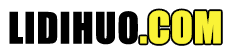Joomla 内容菜单
在本章中,我们将研究 Joomla
内容 下的菜单。单击
内容菜单时会显示一个下拉菜单。

文章管理器
在文章管理器中,您可以创建由图像、文本和超链接组成的标准页面。单击 Joomla 管理面板上的
Content →
文章管理器 菜单,您将看到以下屏幕-

这里,我们已经提到了文章管理器页面上列标题的详细信息。
复选框-用于选择一个或多个项目。
状态-指定页面或文章的状态,即发布/取消发布/存档/已删除。
Title-指定将在菜单中显示的标题的名称。
访问-指定访问级别,即公共或私有。
作者-这是创建该特定项目的作者姓名。
语言-指定使用的项目语言。
Date-指定文章创建日期。
Hits-指定项目被查看的次数。
ID-它是自动分配给项目的唯一标识号。
让我们了解文章管理器页面中的
搜索框,它可以非常方便地搜索项目。

在这里,您可以通过选择以下任何一项来搜索文章管理器页面中的项目-
选择状态、选择类别、选择最大级别、选择访问权限、选择作者、选择语言或选择标签。
我们将在Joomla工具栏一章中详细研究
文章管理工具栏。
添加新文章
点击 Joomla 管理面板上的
内容 →
文章管理器 →
添加新文章 菜单,然后您将看到以下屏幕。当您点击
类别管理器→
添加新类别
时可以查看同一页面

在这里您可以通过在
标题栏中指定标题来创建您的文章或网页,我们可以在
内容选项卡中添加或编写内容。我们将在Joomla 添加内容一章中详细研究这一点。
品类经理
类别管理器用于为文章创建类别,以便更好地对您的内容进行分组。单击 Joomla 管理面板上的
Content →
Category Manager 菜单,然后您将获得以下屏幕图像-

我们将在Joomla Toolbar一章中详细研究
Category Manager Toolbar。
在这里,我们已经提到了有关"类别管理器"页面上显示的列标题的详细信息。
复选框-用于通过单击框来选择一个或多个类别项。
Status-指定类别的状态,即发布/取消发布。
标题-指定类别中标题的名称。
访问-指定访问级别,即公共或私有。
语言-指定使用的项目语言。
ID-它是自动分配给项目的唯一标识号。
精选文章
在 Joomla 管理面板上点击
Content →
Featured Manager 菜单,然后您将看到以下屏幕-

这里的黄色星号表示文章是精选的。特色文章的每篇文章旁边都有星标。
在这里,我们已经提到了关于
精选文章页面中的列标题的详细信息。
复选框-用于通过单击框来选择一个或多个项目。
状态-指定页面或文章的状态,即发布/取消发布。
Title-指定显示在菜单中的标题的名称。
Ordering-指定项目创建的顺序。
访问-指定访问级别,即公共或私有。
作者-描述创建该特定项目的作者姓名。
语言-指定使用的项目语言。
Date-指定文章的创建日期。
ID-它是自动分配给项目的唯一标识号。
媒体经理
您可以通过使用媒体管理器上传新文件或删除现有文件来管理您的媒体文件。单击 Joomla 管理面板上的
内容→
媒体管理器菜单,然后您将看到以下屏幕-

我们将在Joomla Toolbar一章中详细研究
Media Manager Toolbar。
缩略图视图
缩略图视图包含子文件夹的图像和图标的预览。当我们点击
缩略图视图时,媒体管理器将如下所示。

详细视图
详细信息视图包含文件详细信息。在详细视图中,会显示文件信息,例如尺寸和文件大小。当我们点击
Detail View 时,媒体管理器将如下所示。